現象
Microsoft Exchange Server 2019、2016、または 2013 の November 2021 セキュリティ更新プログラム(KB5007409)をインストールすると、ハイブリッド環境の Outlook on the web (OWA) リダイレクトが壊れます。
オンプレミスデプロイの場合、フォーム ベースの認証 (FBA) プロトコルを使用していない環境では、サイト間 OWA リダイレクトの動作が停止する可能性もあります。
想定される動作
ハイブリッド環境の場合
メールボックスを持つユーザーがExchange Online OWA オンプレミスにログインすると、ユーザーはユーザーをポイントするリダイレクト URL を受け取https://outlook.office.com。
オンプレミス環境の場合
異なる URL を使用して OWA にアクセスする複数の Active Directory (AD) サイト (サイト 1 = https://site1.contoso.com/owa、サイト 2 = https://site2.contoso.com/owa など) にまたがる Exchange 展開では、site1 にメールボックスを持ち、"site2" URL を使用して OWA にログインするユーザーは、"site1" URL に自動的にリダイレクトされます。
実際の動作
予想されるどちらのシナリオでも、ユーザーはログインできないので、Exchange Server 2019 または 2016 で次のエラー メッセージを受け取ります。
問題が生じました。
ユーザーは、2013 年 2013 年に次Exchange Server受け取ります。
外部コンポーネントが例外をスローしました。
解決方法
この問題は、 の2022 年 1 月のセキュリティ更新プログラムで修正Microsoft Exchange Server。 1 月のセキュリティ更新プログラムをインストールして、「現象」セクションに記載されている OWA リダイレクトの問題を解決します。
1 月のセキュリティ更新プログラムをインストールできない場合は、次のセクションのいずれかの方法を使用して、OWA リダイレクトの問題を回避します。
回避策
回避策 1
FBA を使用するために、影響を受けるすべてのフロントエンド サーバーで OWA と ECP 仮想ディレクトリを構成します。
回避策 2
各サイトのユーザーに、適切なサイト固有の OWA URL を使用してログインを求める。
例:
サイト 2 にメールボックスがあるユーザーは、 を使用https://site2.contoso.com/owa。
回避策 1
ユーザーは、 のブラウザーで OWA のExchange Online URL を使用https://outlook.office.com/owa。
回避策 2
注 次の回避策は、2019 年Exchange Server 2016 年Exchange Server適用されます。
Exchange Server管理者は、リダイレクト規則を使用して、ユーザーにエラーが表示されないようリダイレクト URL を変更できます。 この回避策の手順は、OWA トラフィックを処理するすべてのサーバーで構成する必要があります。
URL 書き換えを適用する手順
-
IIS マネージャーを開きます。 [接続] ウィンドウで[サーバー名] <展開>、[サイト]を展開し、[既定の Web サイト]を選択します。注 この手順では 、serverName <を>サーバーの名前に置き換します。
-
[機能 (中央) ] ウィンドウに、[IIS]領域に URL 書き換え機能が表示されます。 表示されない場合は、機能がインストールされていない可能性があります。 この場合は、URL 書き換え: 公式 Microsoft IIS サイト からインストール パッケージをダウンロードできます。 このインストールでは、再起動は不要です。 ただし、IIS アプリ プールは再起動されます。注 X64 バージョン をインストールしてください。
URL 書き換えモジュールがサーバーに既にインストールされ、サーバーがパスを使用して同様に構成されている場合は、変更を行った後、最初のサーバーの Wwwroot フォルダーから他のサーバーに Web.config ファイルをコピーできます。 最初のサーバーで変更が有効になるのを少し待つ必要がある場合があります。
-
[URL 書き換え] をダブルクリックします。
-
[操作] ウィンドウで 、[ルールの追加] を選択します。
-
[規則の追加] ウィンドウの[受信規則] で、[空白の規則] を選択し、[OK] を選択します。
-
[受信規則の編集] 画面の[名前] ボックスに、「Nov21 OWA redirect fix」と入力します。
-
[ 要求された URL] は [パターンと一致する] のままにします。
-
[使用] の値を [ワイルドカード]に変更します。
-
[ パターン]に「*owa/Auth/errorFE.aspx*」と入力します。
-
[大文字 と小文字を区別しない] を 選択したままにしてください。
-
[条件] リストを選択して展開し、[追加] を選択します。
-
[条件の編集]ダイアログ ボックスの [条件]入力ボックスに、「{REQUEST_URI} 」と入力します。
-
[入力文字列がパターンと一致する] のままにします。
-
[ パターン]に 「*\u0026*\u0026*\u0026*」と入力します。
-
[OK] を選択します。
-
[アクション ] ダイアログ ボックス の [アクションの種類] ボックスの 一 覧で [書き換え] を選択 します。
-
[アクションのプロパティ] の[URLの書き換え] ボックスに、{C:1}&{C:2}&{C:3}&{C:4} を入力します。
-
[クエリ文字列の 追加] チェック ボックスを オフにします。
-
[書き換え URL のログ] チェック ボックスを オンにします。
-
[操作] ウィンドウで、[ 適用] を選択します。
-
[適用 ] を選択し、[ルールに 戻る] を選択します。
-
[URL書き換え] ウィンドウで、作成したルールを選択し、[受信規則]の下の [操作] ウィンドウをオンにし、ルールが有効になっているか確認します。
ログ記録を有効にし、ルールアクションを確認する
予想されるリダイレクト動作を確認するには、失敗した要求トレースを使用できます。 この場合、次の手順を実行します。
-
IIS マネージャーを開きます。 [接続] ウィンドウで 、[既定のWeb サイト] を選択します。
-
[操作] ウィンドウの [ 構成] で、[失敗した要求トレース] を選択します。
-
[Web サイト の失敗した要求トレース設定の編集] ダイアログ ボックスで、[ 有効にする] を 選択します。
-
[ディレクトリ] と [トレース ファイルの最大数] の値は変更しないでください。
-
[OK] を選択します。
-
中央のウィンドウで、[失敗した要求トレース ] をダブルクリックします。
-
[操作] ウィンドウで、[ 追加] を選択します。
-
[カスタム ] を選択し 、「errorFE.aspx」と入力します。
-
[状態コード] に「100-900」と入力し、[完了] を選択します。
-
[ASP]、[ASPNET]、および [ISAPI 拡張機能] チェック ボックスをオフにします。
-
[WWW サーバー] を選択します。 [ 領域]で、最後のオプション (書き換え) を選択解除 します。
-
[完了] を選択します。
-
もう一度やり直して、Exchange Online OWA のメールボックスにログインします。
-
影響Windowsのエクスプローラーで、C:\inetpub\logs\FailedReqLogFiles に移動します。
-
最新のファイルをダブルクリック.xmlします。 以前にトレースを行っていない場合は、このファイルがFr000001.xml。
-
最後の行を選択します。これは、要求のすべての イベントを表示する必要があります。
-
[URL_REWRITE_STARTとURL_REWRITE_END。 これらのイベントの間のコンテンツを調べる。 次のエントリが表示されます。 ULE_EVALUATION_START PATTERN_MATCH CONDITION_EVALUATION REWRITE_ACTION RULE EVALUATION_END
-
値をREWRITE_ACTIONします。 書 き換えでは、 すべての \0026 パターンがアンパサンド (&) に変更されます。
複数のサーバーへのデプロイ
1 つのサーバーでこれらの手順を完了すると、前述の URL 書き換えモジュールが既にすべての Exchange Client Access サーバーにインストールされている限り、複数のサーバーに簡単にデプロイできます。
すべてのサーバーで現在のファイルをバックアップWeb.configすることをお勧めします。 ただし、ルールを作成したサーバーで変更が行われた後は、そのサーバー上の C:\inetpub\wwwroot フォルダーから他の各サーバー上の同じ場所に Web.config ファイルをコピーできます。 構成の変更が有効になるのをしばらく待つ必要がある場合があります。 プロセスを高速化するには、次のコマンド iisreset できます。

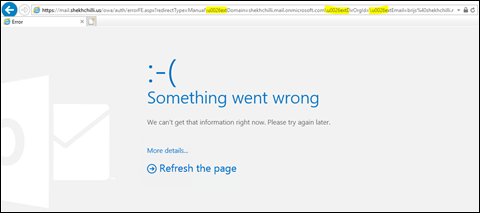
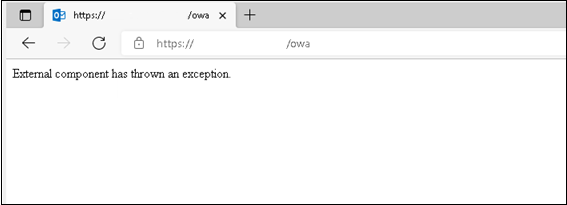
![[既定の Web サイト] ページのスクリーンショット。](/images/ja-jp/717de365-8b81-479e-af82-b9a92ef52137)
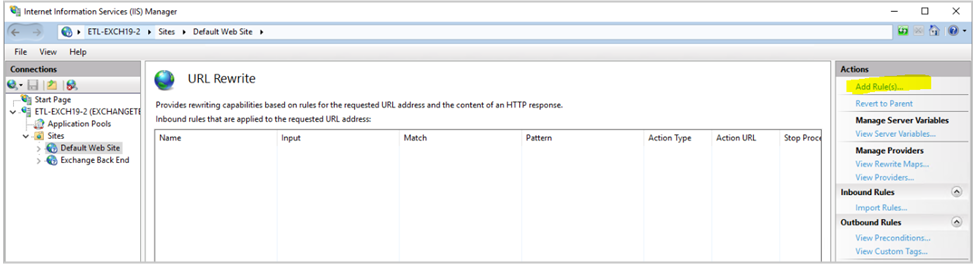
![[ルールの追加] 画面のスクリーンショット。](/images/ja-jp/2bf0470e-9881-4e92-a1a6-bc5987e7a211)

![[条件] 画面のスクリーンショット。](/images/ja-jp/d4cfffef-bef1-4e6c-9f4e-fe40fa7499aa)
![[条件の編集] 画面のスクリーンショット。](/images/ja-jp/2ed19d7d-bf0d-4dc0-bf73-4317f2ba6cbe)
![[アクション] 画面のスクリーンショット。](/images/ja-jp/0a0a55f3-68a0-45b6-a429-8199b0a62bff)
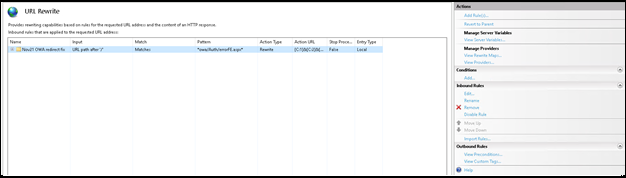
![失敗した要求トレース アクションの [編集] 画面のスクリーンショット。](/images/ja-jp/b734db7c-44b9-4ec2-beed-d77bdd114594)
![[ルール設定の追加] 画面のスクリーンショット。](/images/ja-jp/e96a18d3-58c8-41d6-9b29-097bce8053d1)
![[ルール条件の追加] 画面のスクリーンショット。](/images/ja-jp/81e436f6-2736-4ce8-ba27-935349e9d5b0)
![[トレース プロバイダーの選択] 画面のスクリーンショット。](/images/ja-jp/7413e149-20d9-47db-bce3-b97c7c65167e)









